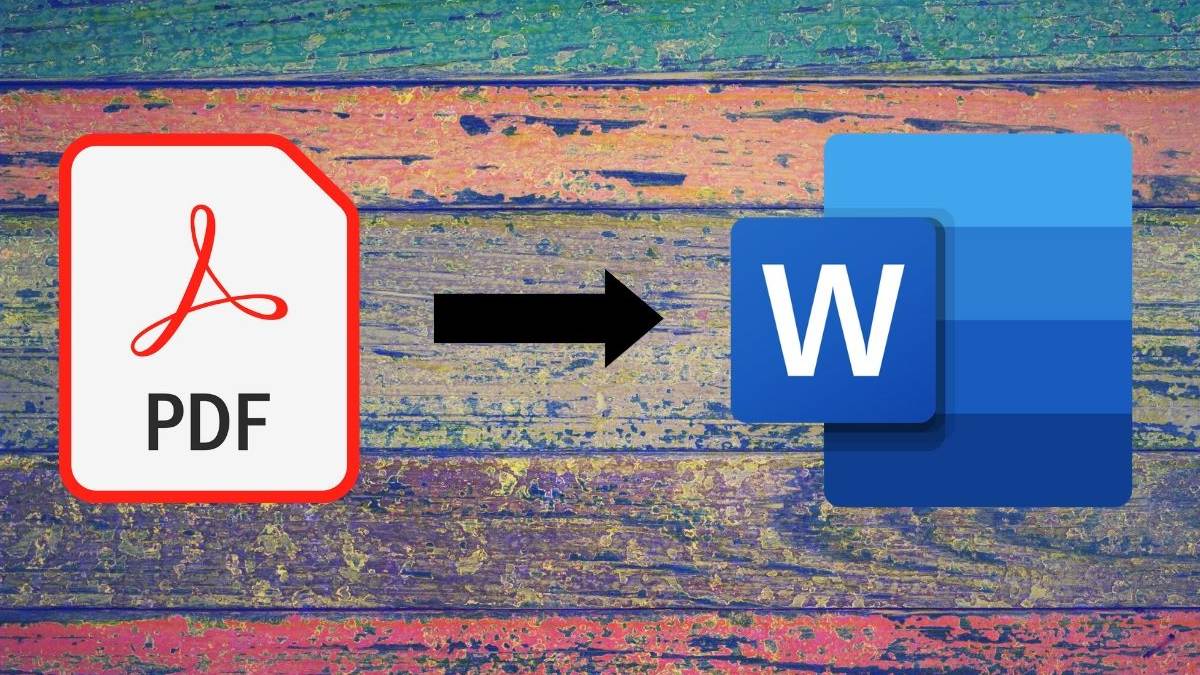Ibland är det bättre att radera en Facebook -grupp. Ta reda på hur det fungerar!
Facebook-grupper är bra för att skapa små grupper av likasinnade personer eller för att komma samman för en gemensam sak. Det är inte alltid smart att behålla det för alltid. Oavsett orsakerna bakom är det ibland bättre att radera en grupp på Facebook. Låt oss ta reda på hur det fungerar!
Hur man tar bort en Facebook -grupp
Låt oss börja med den permanenta lösningen för att radera en Facebook -grupp.
Ta bort en Facebook -grupp med en datorns webbläsare:
- gå till Facebook .
- Om du inte är inloggad på ditt konto.
- Titta på menyn till vänster och klicka på Grupper.
- Hitta avsnittet Grupper du hanterar och välj gruppen du vill radera.
- Gå till avsnittet Medlemmar, strax under gruppnamnet.
- Klicka på knappen med tre prickar bredvid medlemmen och välj Ta bort medlem.
- Upprepa processen för varje medlem i gruppen.
- När alla har sparkats ut ur gruppen klickar du på knappen med tre prickar bredvid ditt namn och väljer Lämna grupp.
- Bekräfta att lämna gruppen.
Ta bort en Facebook -grupp med smartphone -appen:
- Öppna Facebook -appen.
- Klicka på fliken Grupper.
- Välj dina grupper.
- Gå till gruppen du vill radera.
- Tryck på Shield Admin -knappen för att dra upp alternativen.
- Gå till Medlemmar.
- Klicka på knappen med tre prickar bredvid medlemmen och välj Ta bort medlem.
- Upprepa processen för varje medlem i gruppen.
- När alla har sparkats ut ur gruppen klickar du på knappen med tre prickar bredvid ditt namn och väljer Lämna grupp.
- Bekräfta att lämna gruppen.
Hur man arkiverar en Facebook -grupp
Att ta bort en hel Facebook -grupp kan vara överkill. Kanske vill du bara göra det tillfälligt offline eller så vill du se till att du kan få tillbaka gruppen i aktivitet igen så småningom. Facebook -grupparkivering kan få detta att hända.
Efter arkivering kan gruppen inte ta emot nya medlemmar, ingen aktivitet kan läggas till och gruppen tas bort från offentliga sökresultat. Det kommer att se ut som om gruppen inte existerar, såvida du inte fortfarande är medlem. Med den skillnaden att gruppen kan aktiveras igen av skaparen eller moderatorn. Så här går det till!
Arkivera en Facebook -grupp med en webbläsare:
- gå till Facebook.
- Om du inte är inloggad på ditt konto.
- Titta på menyn till vänster och klicka på Grupper.
- Hitta avsnittet Grupper du hanterar och välj gruppen du vill arkivera.
- Klicka på knappen med tre prickar högst upp i avsnittet Om.
- Välj arkivgruppen.
- Klicka på Bekräfta.
Arkivera en Facebook -grupp med en smartphone -app:
- Öppna Facebook -appen.
- Klicka på fliken Grupper.
- Välj dina grupper.
- Gå till gruppen du vill arkivera.
- Tryck på Shield Admin -knappen för att dra upp alternativen.
- Hit gruppinställningar.
- Rulla ner och välj Arkivsamling.
Du kanske också är intresserad av:
- Så här raderar du ditt Facebook -konto permanent
- Radera alla dina gamla Facebook -inlägg på en gång
- Hur man arkiverar och tar bort en Facebook-grupp
- Alla Facebook -appar, var du kan få dem och vad du ska använda dem till
Vi hoppas att du hittar den här artikeln användbar för att du ska veta hur du tar bort en Facebook -grupp och arkiverar en Facebook -grupp, dela din åsikt i kommentarerna.